
Този софтуер ще поддържа драйверите ви работещи, като по този начин ви предпазва от често срещани компютърни грешки и отказ на хардуер. Проверете всичките си драйвери сега в 3 лесни стъпки:
- Изтеглете DriverFix (проверен файл за изтегляне).
- Щракнете Започни сканиране за да намерите всички проблемни драйвери.
- Щракнете Актуализиране на драйвери за да получите нови версии и да избегнете неизправности в системата.
- DriverFix е изтеглен от 0 читатели този месец.
Вчерашни новини за Microsoft събира данни, дори когато е неоторизиран да прави това, оставя много потребители на Windows 10 несигурни как да го направят спре Microsoft да събира техните данни.
Никога не се страхувайте. Докладът на Windows е тук, за да ви помогне да навигирате в минното поле, което е настройките за поверителност на Microsoft.
Стъпки за блокиране на хронологията на Microsoft Activity
Как да проверите настройките на историята на активността
Първото нещо, което трябва да направите, е да отидете в Настройки> Поверителност>
История на активносттаи вижте какви са вашите настройки. Проверено беше „Нека Windows събира моите дейности от този компютър“, въпреки че съм почти сигурен, че не съм го проверил, защото не обичам да споделям нищо.Както и да е, трябва да решите какви данни искате да дадете на Microsoft и да поставите отметки в квадратчетата, които с удоволствие проверявате. Или можете да ги оставите и двете непроверени, както аз.
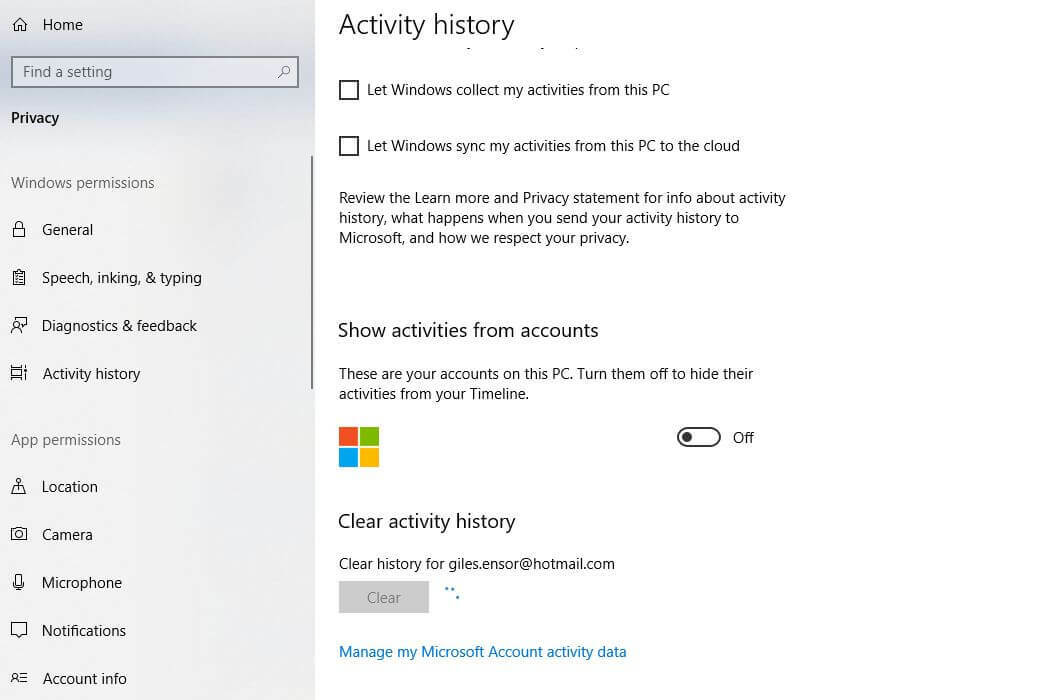
Сега трябва да влезете във всички разрешения на приложението и да изключите тези, които искате. Това трябва да означава, че единствените данни, които вашият компютър изпраща на Microsoft, са данните, които искате. Само да беше толкова просто.
Въпреки това може да се изненадате да чуете, че това не е достатъчно, за да попречи на Microsoft да ви подслушва. Прочетете, за да разберете какво още трябва да направите.
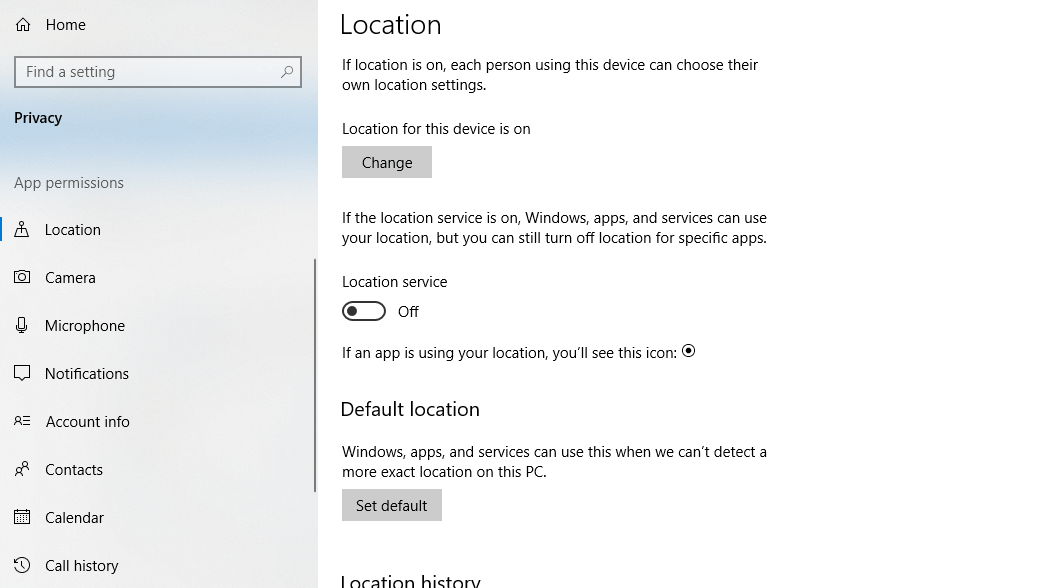
В случай, че искате да сте сигурни, докато сърфирате в интернет, ще трябва да получите напълно специализиран инструмент за защита на вашата мрежа. Инсталирайте сега Cyberghost VPN и се подсигурете. Той предпазва вашия компютър от атаки по време на сърфиране, маскира вашия IP адрес и блокира всички нежелани достъпи.
Проверете настройките на акаунта си онлайн
Ако преминете към историята на вашите дейности във вашия Страница на акаунт в Microsoft, ще видите всички данни, които Microsoft събира за вас. Първото нещо, което ще искате да направите, е да го изчистите. Вероятно ще получите някакво предупреждение като това:
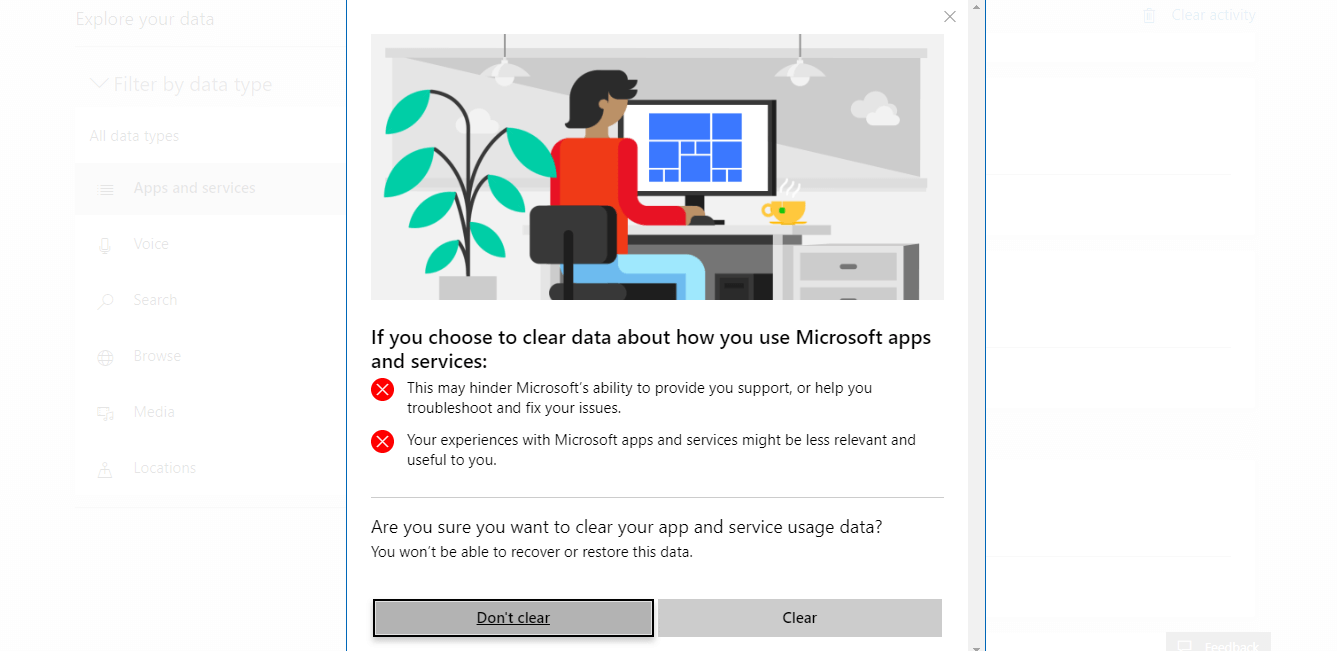
Ако помислите за двете предупреждения по-горе, те наистина нямат смисъл. Пренебрегнах ги и изчистих всичко. Ако смятате, че отстраняването на проблемите ви може да бъде възпрепятствано или преживяванията ви по-малко подходящи, тогава можете да изберете да не изчиствате данните си; опцията е ваша.
Между другото, когато изскочи предупредителното известие, то трепереше, сякаш имаше някакъв припадък. Някой друг да има същия опит? Чудя се дали това е бъг или е там, за да се опита да изплаши хората да натиснат бутона „Не изчиствай“.
- СВЪРЗАНИ: 7+ най-добри прокси инструменти за Windows 10 за защита на поверителността ви
Какво беше събрана хронологията на Microsoft Activity?
Събрани бяха доста много данни. Трябва обаче да кажа, че изглеждаше малко случайно. Когато използвах Skype, имаше запис, което има някакъв смисъл, тъй като Microsoft притежава Skype.
Историята на сърфирането ми беше оскъдна (тъй като не бях дал разрешение да проследявам използването на интернет), но Microsoft изглежда се интересуваше много от гледането ми в Netflix, тъй като имаше запис за това.
Не забравяйте да проверите настройките на рекламите си
Както и да е, ще трябва да преминете през всичко, като изключите всичко, от което се чувствате неудобно. Както можете да видите по-долу, вие също ще трябва изключете настройките за реклами дори да сте забранили това на вашия компютър.
Сега знам, че бях изключил тези настройки на моя компютър, защото направих статия преди няколко седмици, показваща ви как точно да го направите. Така че Microsoft знаеше, че не искам да се показват персонализирани реклами и не искаше Microsoft да проследява използването ми от интернет. И все пак в настройките на моя акаунт в уебсайта, той показа, че искам Microsoft да проследява използването на интернет, да ми показва персонализирани реклами.
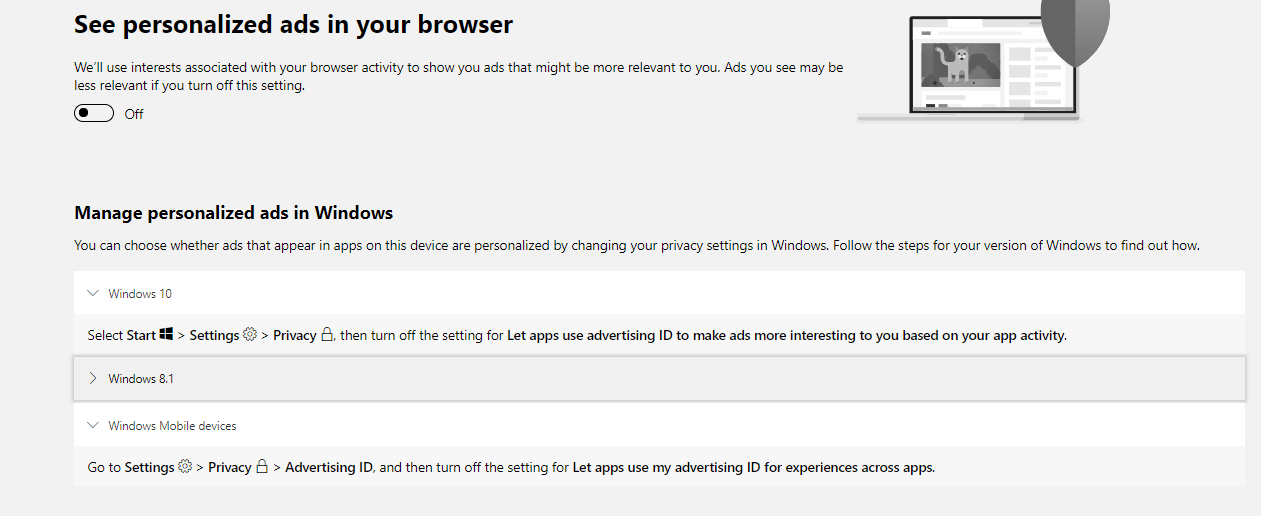
Както можете да видите по-горе и по-долу, сега премахнах избраните две опции.
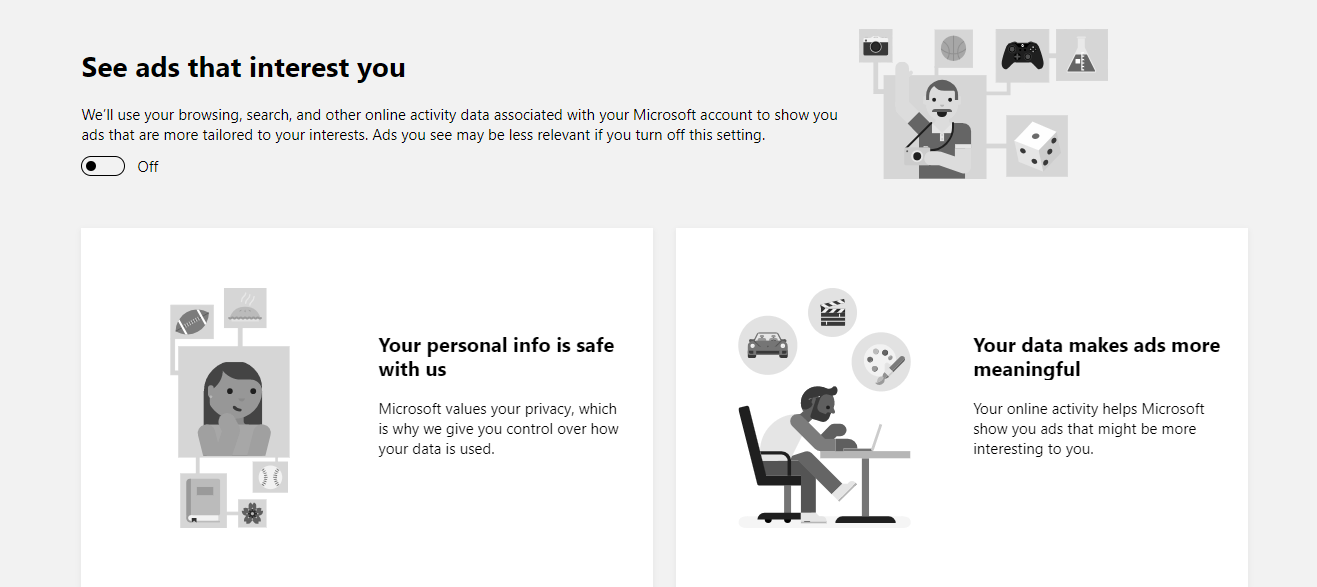
Опаковане на всичко
Най-накрая трябва да бъдете настроени така, както искате да бъдат настроени нещата. И знам, че много хора се питат за какво е цялата суматоха. Обичайният коментар е: „Не правя нищо лошо, така че не ме интересува дали ще ме проследят“, но това не е въпросът.
Въпросът е, че Microsoft и др. нямат право да събират вашите данни без ваше разрешение. Вашите данни имат стойност. Ако не го направи, компании като Facebook и Google биха имали малка стойност, вместо да бъдат две от най-ценните компании на планетата. Защо не трябва да придържаме Microsoft към същите стандарти като Facebook и Google?
Кажи ни какво мислиш. Интересува ли ви, че Microsoft събира вашите данни? Или вие сте от хората, които са по-спокойни за тези неща? Споделете вашите мисли по-долу.
ПОСЛЕДНИ НОВИНИ СТАТИИ, КОИТО ТРЯБВА ДА ПРОВЕРИТЕ:
- Заплашена ли е поверителността ви в Windows 10?
- Поверителност Badger актуализация блокира Facebook проследяване на връзки
- 5 онлайн мита за поверителност, които превръщат вашия компютър с Windows 10 в лесна цел
- Използвайте 8 VPN за браузър Torch за допълнителна поверителност и сигурност

